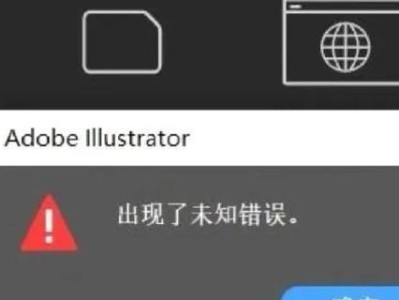在电脑使用过程中,有时我们需要重新安装操作系统来提升电脑性能或修复问题。而使用U盘作为启动盘安装系统是一种快捷且方便的方法,本文将详细介绍如何使用华硕U盘启动盘安装Win7系统。

制作U盘启动盘
1.准备一个容量大于8GB的U盘。
2.下载并安装一个U盘启动盘制作工具。
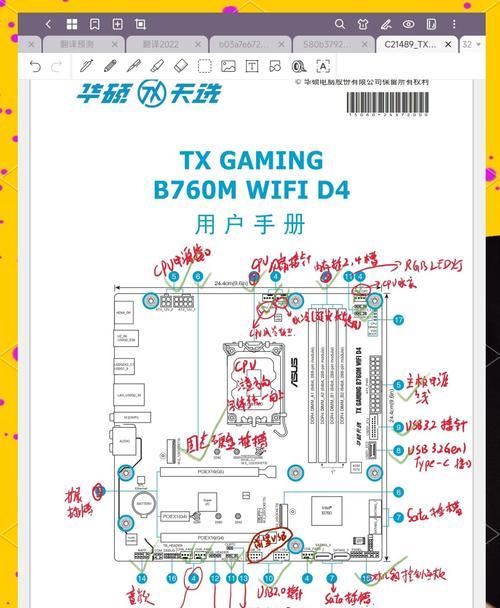
3.打开制作工具,选择“制作U盘启动盘”选项。
4.在选项中选择Win7系统的ISO镜像文件,并指定U盘的路径。
5.点击“开始制作”按钮,等待制作完成。

设置电脑启动顺序
6.关闭电脑,插入制作好的U盘启动盘。
7.开机时按下相应的键进入BIOS设置界面。
8.找到“Boot”或“启动”选项,在启动顺序中将U盘设为第一启动项。
9.保存设置并退出BIOS界面。
开始安装Win7系统
10.重启电脑,按下任意键进入U盘启动界面。
11.选择“安装Windows7”选项,等待系统加载。
12.点击“安装现在”按钮,开始安装过程。
13.在安装界面中,按照提示选择安装语言、时间等设置。
14.选择“自定义(高级)”安装类型,选择要安装的硬盘分区。
15.点击“下一步”按钮,系统开始安装并自动重启电脑。
配置Win7系统
16.在重启后的欢迎界面,按照提示填写用户名和密码等信息。
17.在桌面出现后,打开WindowsUpdate进行系统更新。
18.安装驱动程序和软件,确保硬件设备正常工作。
19.设置网络连接和个性化选项,根据需要进行调整。
20.重启电脑并享受全新的Win7系统体验。
使用华硕U盘启动盘安装Win7系统非常方便快捷,只需几个简单的步骤就能完成整个安装过程。通过本文的教程,相信读者能够轻松完成Win7系统的安装,并且在安装后进行相应的配置,使电脑恢复到最佳状态。希望本文对大家有所帮助。